Como editar Pedidos Faturados no SIGE Cloud
A disponibilidade de edição em um pedido já efetuado, é recorrente a alguma alteração solicitada pelo cliente ou até mesmo por você. Para que seja possível alterar informações do pedido faturado, você deve voltar o status dele para Pedido, excluindo os lançamentos financeiros que foram gerados para essa venda.
Para isso, primeiramente será necessário acessar o menu lateral Vendas, submenu Pedidos e Orçamento.
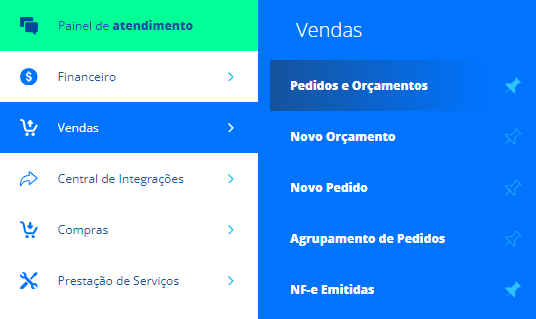
Em seguida, localize o pedido desejado e edite-o.
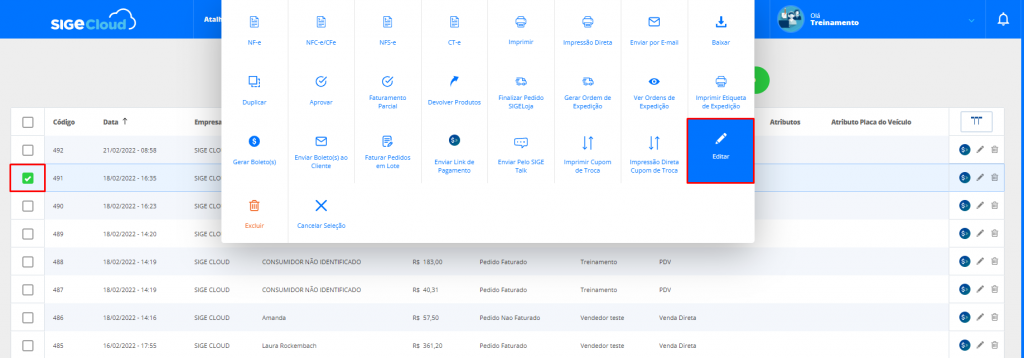
Logo, será necessário descer a tela até a seção Informações Financeiras e acessar a aba Lançamentos Financeiros. Depois disso, clique no ícone de X para deletar os registros.
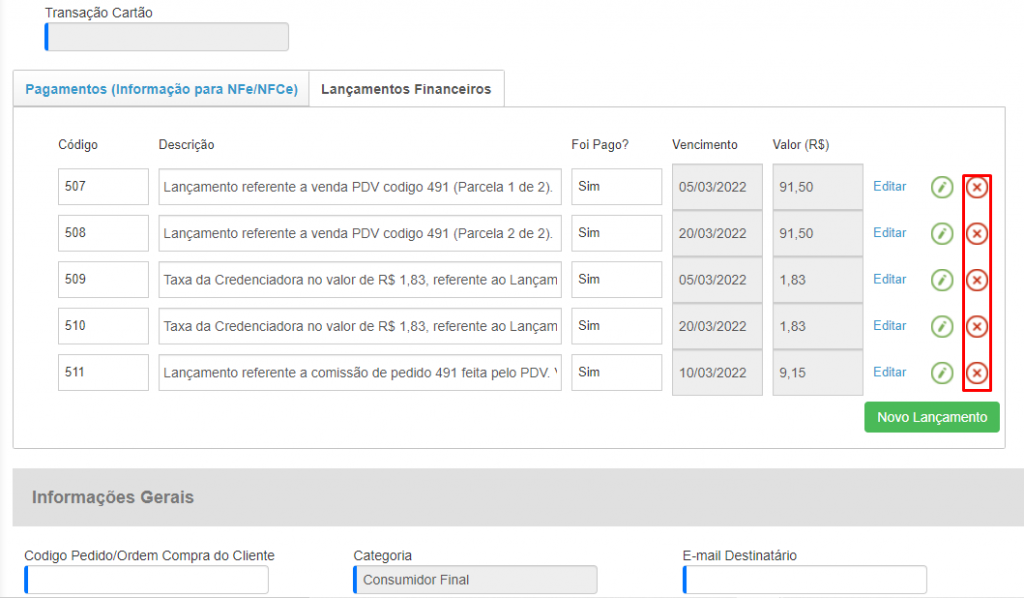
Na sequência, clique em Salvar. Desta forma, o pedido que se encontra como Faturado voltará a ser apenas Pedido. Assim, sua venda poderá ser editada conforme necessário e depois de ajustada, você deve aprovar o pedido para torná-lo faturado novamente.
Importante! Ao excluir o lançamento financeiro, os saldo dos produtos retornam para o depósito. Porém, ao aprovar a venda novamente, ocorre uma nova movimentação de saída desses materiais.
Caso deseje tornar o status como Orçamento, você deverá duplicar sua venda e na sequência, cancelá-la. Para isso, acesse o menu lateral Vendas, submenu Pedidos e Orçamento, localize o pedido desejado e edite-o.
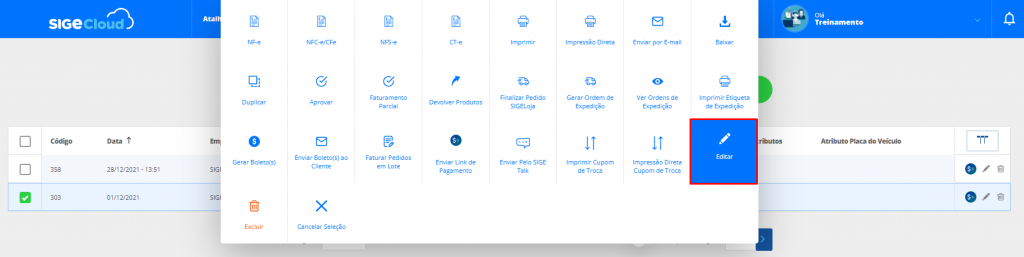
Após isso, clique no ícone informativo Mais Ações e escolha a opção Duplicar Venda.
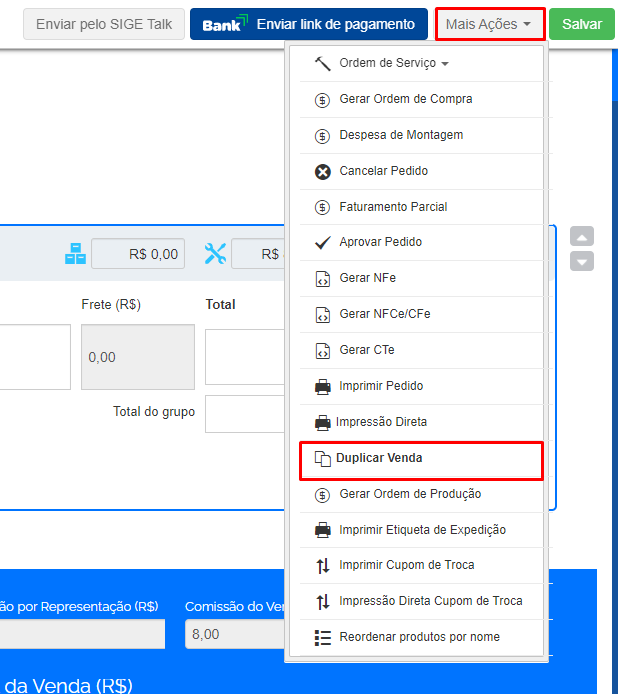
Feito isso, será aberta uma nova tela com o novo orçamento em edição, onde você poderá realizar os procedimentos necessários. Mas não se esqueça de cancelar e/ou excluir a venda original. Saiba como realizar este procedimento através do artigo: Como excluir ou cancelar pedidos no SIGE Cloud.
Restou alguma dúvida? Não tem problema! A nossa equipe de suporte é composta por especialistas que estão à disposição para lhe auxiliar no que for preciso. Para contatar nossa equipe, acesse o chat dentro do sistema ou nos envie um e-mail através do: suporte@sigeatende.com.br
